Ovaj je vodič izvorno objavljen na loreleiweb.com a bio je inspiriran occultissimo.com, ali je zbog tehničkih razloga premješten na pswish.com. Udžbenik ostaje vlasništvo Lorelei (mene!) autorskih prava
Zahtjevi za Fantazijska umjetnost tutorijali su ogromni; Još uvijek dobivam e-poruke i PMS-ove od ljudi koji traže da radim još Fantasy Art tutsa, pa evo još jednog pod nazivom “Plazma” (Zvijezda, ne TV!), za koji se nadam da ćete uživati.

1. Napravite novo platno. Ovdje smo koristili 600*480 px, ali veličina nije obavezna.

2. Odaberite Gradient Tool, koristeći dvije nijanse plave (vidi dolje), i ispunite svoje platno tako da tamnija boja bude na vrhu.
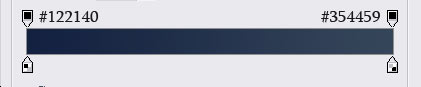
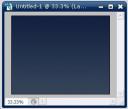
3. Fotografirajte djevojku. Tradicionalno, koristio sam Beccinu fotografiju s njezinog računa Deviant Art, ali je možete zamijeniti bilo kojom polusjedećom figurom koju odaberete. Izrežite lik i zalijepite ga na svoje platno. Ako je potrebno, promijenite joj veličinu tako da stane.

4. Kako biste se riješili vidljivog usranog izrezivanja i kako biste djevojci dali veći naglasak, dodajte joj plavičasti sjaj tako što ćete otići na Layer>> Layer Styles >> Outer Glow i primijeniti sljedeće postavke:
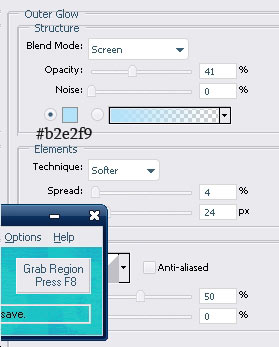
Evo što biste dobili:

5. Napravite novi sloj. Provjerite jesu li primarna i sekundarna boja crna i bijela. Idite na Filter >> Render >> Clouds
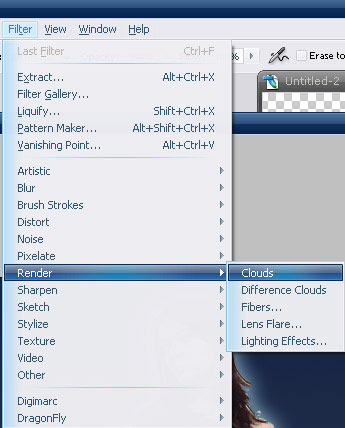
I ako je potrebno, primijenite efekt oblaka nekoliko puta kako biste postigli željeni efekt nasumične "zamućenosti".
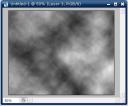
6. Smanjite neprozirnost sloja na polu-vidljiv.
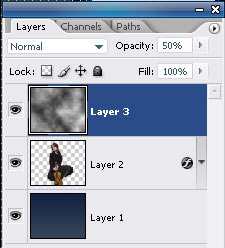
7. Pritisnite Ctrl+T za slobodnu transformaciju, zatim kliknite desnom tipkom miša i "Scew". Povucite lijevi kut sloja oblaka, kao što je prikazano na slici ispod:

Pritisnite "Enter" kada ste gotovi, a zatim Ctrl + D da poništite odabir sloja.
8. Duplicirajte sloj oblaka. Odaberite gornji sloj i Edit >> Transform >> Flip Horizontal.

9. Odaberite sloj djevojke na ploči slojeva i povucite ga na vrh da bude vaš gornji sloj.

Ne zaboravite ukloniti dijelove na kojima se slojevi okreću jedan na drugi.
10. Fotografirajte jezero s vodenim krugovima. Koristili smo ovaj iz Besplatna digitalna fotografija, ali ovo nije obavezno.
Zalijepite sloj u svoju kompoziciju tako da krugovi u vodi budu "oko" djevojaka ili vaše glavne figure.

11. Koristeći Eraser Tool, uklonite donji dio sloja djevojke, stvarajući iluziju da ona stvarno sjedi u vodi i da su vodeni krugovi “od” nje.

12. Postavite opcije miješanja slojeva jezera na Luminosity.
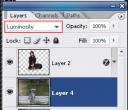
13. Kasnije povucite slojeve oblaka na vrh vode i pomoću alata za gumicu s mekim rubom (100px) uklonite oštre dijelove tako da ostanu samo oblaci koji se "pare", bez rubova.

14. Sada na ono teško – stvaranje ciklusa plazme.
Napravite novi sloj (ovo je važno) i postavite ga iznad svih ostalih.
15. Pomoću alata Elliptical Marquee nacrtajte elipsu. Dok je odabrana elipsa na novom sloju, kliknite desnom tipkom miša i odaberite "potez". Primijenite donje postavke za učinak poteza:
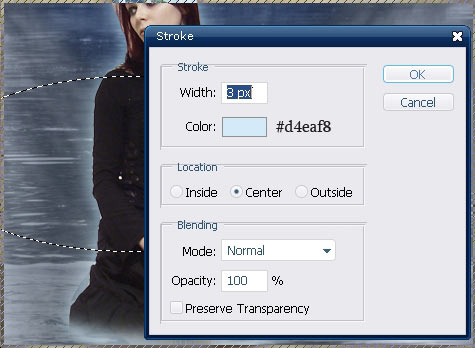
16. Pritisnite Ctrl + T za slobodnu transformaciju, a zatim desnom tipkom miša kliknite >> Prospektivno. Pokušajte iskriviti okrugli sloj koji imate. Izgledalo bi kao da linija okružuje ili teče oko djevojke.

17. Pomoću alata Eraser sa značajnim mekanim rubom, uklonite "dalji" dio kruga, iza njezine glave, ovako:

18. Dok je ovaj Layer odabran, idite na Layer >> Layer styles >> Outter glow i primijenite sljedeće postavke sjaja:
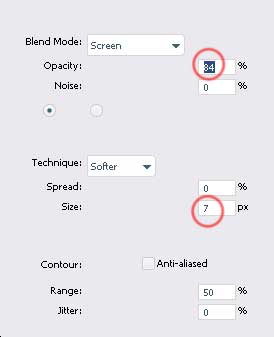
19. Umnožite sloj nekoliko puta i svaki put transformirajte krug koristeći prospektivne postavke tako da krugovi kaotično okružuju tijelo glavne figure.
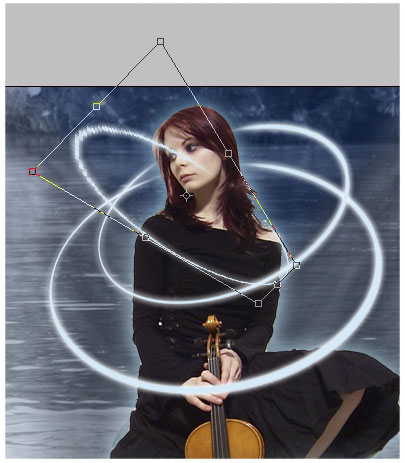
20. Ne zaboravite ostaviti “prednji” dio kruga vidljivim i obrisati “stražnji” dio. Ovo je manje-više ono što biste do sada trebali imati:
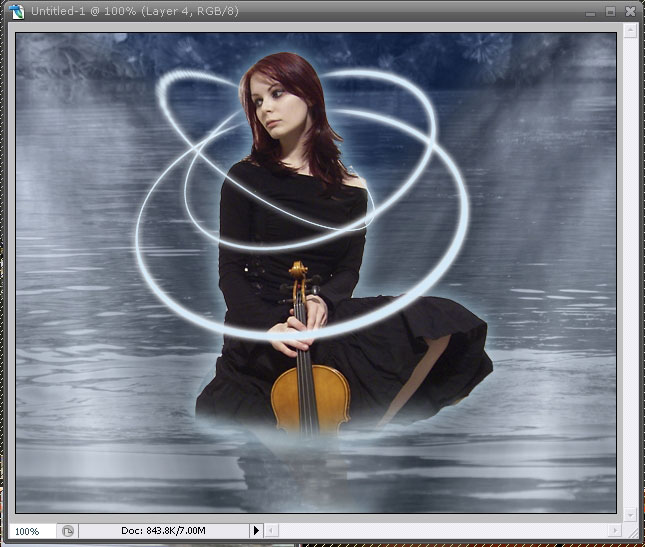
21. Izravnajte sloj.
22. Idite na Image >> Adjustments >> Levels i primijenite sljedeće postavke kako biste ukupnoj slici dali plavkastu nijansu:
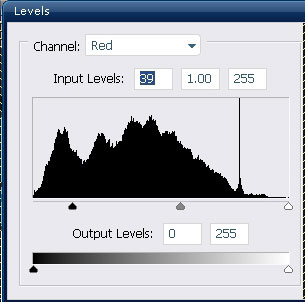
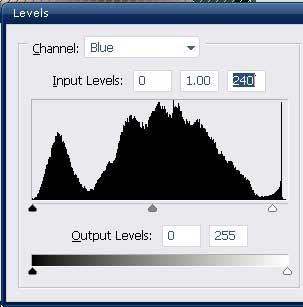
23. Duplicirajte sloj.
24. Dok je gornji sloj odabran (a vaša boja pozadine u paleti postavljena na bijelu), idite na Filter >> Distort >> Diffuse Glow i primijenite ove postavke sjaja.
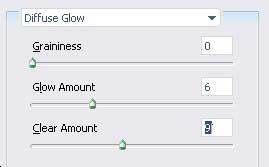
25. Smanjite neprozirnost "svjetlećeg sloja" na 20% (ili manje, ovisno o vašoj slici).
26. Ponovno poravnajte sloj kako biste spojili oba sloja u jedan.
27. Koristeći nekoliko zvjezdastih kistova (besplatno preuzmite na stranici s resursima Deviant Art), nanesite zvijezde kaotično oko i svuda po svjetlećim ciklusima.

28. Odaberite pozadinski sloj (umjetničko djelo, ne zvijezde) i dvaput primijenite efekt reflektora na Renters >> Lightening effect.

29. Vratite se na sloj Stars, idite na Layer >> Layer Styles >> Outer Glow i dodajte sljedeći sjaj koristeći bijelu #ffffff boju.
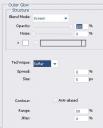
30. Duplicirajte sloj zvijezde.
31. Idite na Filter >> Blur >> Radial Blur i primijenite ove postavke.
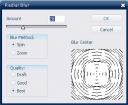
Možete stvoriti neprozirnost ovog sloja ako smatrate da je zaobljeni zamućeni efekt prejak. To je to, vaše umjetničko djelo je spremno:

Preuzmite moj loše izrezani render:

Tekstna verzija:
Fantasy Art Photoshop Vodič: Stvaranje plazme u jezeru
Pregled
U ovom vodiču zaronit ćemo u stvaranje zapanjujuće fantastične umjetničke scene koja prikazuje mističnu plazma kuglu koja pluta iznad mirnog jezera. Pokrit ćemo tehnike kao što su načini miješanja, maske slojeva i kreiranje prilagođenog kista za postizanje čarobne atmosfere.
Zahtjevi
- Adobe Photoshop (bilo koja novija verzija trebala bi biti dovoljna)
- Osnovno razumijevanje sučelja i alata Photoshopa
- Slika visoke rezolucije jezera ili mirnog vodenog tijela
Korak 1: Priprema pozadine
- Otvorite svoju sliku jezera u Photoshopu. Ovo će poslužiti kao pozadina za našu fantazijsku scenu.
- Podesite sliku po svom ukusu koristeći
Image > Adjustments. Razmislite o povećanju svjetline/kontrasta ili primjeni blagog podešavanja ravnoteže boja kako biste postavili ugođaj svoje scene.
Korak 2: Stvaranje plazma kugle
- Napravite novi sloj (Shift+Ctrl+N) i nazovite ga "Plazma kugla".
- Odaberite Elliptical Marquee Alat (M) i držite Shift za crtanje savršenog kruga. Postavite ovo gdje želite da kugla bude u vašoj sceni.
- Ispunite odabir sa svijetlom, živopisnom bojom koja odgovara vašem plazma efektu pomoću alata Paint Bucket (G). Neonsko plava ili zelena dobro odgovaraju plazmi.
- Poništi odabir odabir pritiskom na Ctrl+D.
Korak 3: Dodavanje sjaja kugli
- Double-click sloj “Plasma Orb” da otvorite dijaloški okvir Stil sloja.
- Primijenite Vanjski sjaj s načinom stapanja zaslona, odabirom boje koja odgovara vašoj kugli. Podesite veličinu i raspored kako biste stvorili mekani, eterični sjaj.
- Dodaj an Unutrašnji sjaj za povećanje svjetline jezgre kugle. Upotrijebite svjetliju verziju boje kugle, postavite način stapanja na Lighten i prilagodite veličinu za suptilni unutarnji sjaj.
Korak 4: Poboljšajte kuglu četkicama
- Napravite novi sloj iznad sloja Plasma Orb i nazovite ga "Orb Details".
- Odaberite Alat za četkanje (B). Otvorite ploču Kist (Prozor > Kist) i izradite prilagođeni kist s raspršenim potezima, podrhtavanjem veličine i podrhtavanjem kuta kako biste simulirali strujanje energije oko kugle.
- Koristeći svijetlu boju, slikati oko kugle s prilagođenom četkom za dodavanje dinamičnih, vrtložnih energetskih efekata.
Korak 5: Pročišćavanje scene
- Za integraciju kugle sa scenom, stvoriti odraz u jezeru. Duplicirajte slojeve “Plasma Orb” i “Orb Details”, spojite ih (Ctrl+E) i okrenite okomito (Edit > Transform > Flip Vertical). Postavite ovaj sloj ispod originalne kugle, poravnajte ga kao da se svjetlost reflektira u vodi.
- Smanjite neprozirnost reflektirajućeg sloja kako biste ga prirodno stopili s vodom i primijenite Gaussovo zamućenje (Filter > Zamućenje > Gaussovo zamućenje) kako biste simulirali izobličenje površine vode.
Korak 6: Završne prilagodbe
- Podesite cjelokupnu boju i kontrast scene za koherentnost. Napravite sloj za prilagodbu za Ravnotežu boja ili Krivulje (Sloj > Novi sloj za prilagodbu) i prilagodite postavke kako biste ujedinili magično svjetlo kugle s ostatkom scene.
- Dodajte lagani efekt vinjete stvaranjem novog sloja, ispunjavanjem crnom bojom i primjenom radijalnog gradijenta postavljenog na transparentan u sredini. Podesite neprozirnost sloja za suptilno potamnjenje na rubovima.
Zaključak
Čestitamo! Stvorili ste očaravajuću fantastičnu scenu koja prikazuje plazma kuglu iznad mirnog jezera. Eksperimentirajte s različitim bojama kugli, intenzitetom sjaja i postavkama scene kako biste izradili jedinstvene varijacije ovog čarobnog krajolika.
Ovaj vodič demonstrira moć načina miješanja, stilova slojeva i prilagođenih kistova u stvaranju fantastične umjetnosti u Photoshopu. Prilagođavanjem koraka i istraživanjem golemog Photoshopovog skupa alata, možete proširiti ovaj projekt na složenije i personaliziranije umjetničko djelo.



Vau..ovo je sjajno...mislim da će me ovo nadahnuti da povratim svoju kreativnu glavu jer već neko vrijeme nisam ništa radio...I jedan od tvojih Tut-ova me je uopće pokrenuo. Sviđa mi se smirenost ove slike, a ipak je živahna. Hvala što si to podijelio s nama.
volim to, stvarno cool tut liza
Bravo Liza! I ovaj mi se jako sviđa! Prstenovi oko djevojčice stvarno su živi i zabavni! Jedva čekam da ga jednom probam.
Stvarno bih volio da mogu dizajnirati
Odličan posao kao i uvijek Lorelei.
super tut, još je dug put prije nego što počnem raditi ove sjajne fantasy art radove. heheeehee
Hmm, hvala na ovome, Lor! Mislim da bih mogao iskoristiti ideju za 'čarobne krugove'.
Wow, hvala na povratnim informacijama ljudi, stvarno mi je drago čuti da vam se svidjelo, nisam bio siguran je li tutorial uopće dobar kad sam ga objavio, pa, nadam se da će biti prihvaćen na Good-tutorials
Apsolutno volim ovo!! Definitivno isprobavam ovo!! Objavit ću svoje rezultate kad završim!! hvala puno Liza!!!
Vidio bih više stapanja na djevojci i tamniju pozadinu, ali mislim da je nekima od velike pomoći!
Ok, danas sam imao vremena obaviti ovo na poslu. Doista mi se svidjelo. Želim možda upotrijebiti ovu istu sliku da napravim nešto s krilima ili da dodam nešto više.
http://i32.photobucket.com/albums/d30/Gethsemaney/plasma2.jpg
Ravenwolf, tvoje zvjezdice i ciklusi izgledaju daleko bolje od mojih, imaju više prirodnog toka i stvarno mi se sviđaju. mislim da si mogao malo više uklopiti djevojku, slika je vrlo živopisna i ističe se, ALI – općenito mislim da si napravio sjajan posao!
Dobar rezultat momci! Moram si nabaviti svjetlucave kistove koji izgledaju tako zabavno! ^_^
@ Lorelei, Hehe, smiješno je čuti kako kažeš "djevojka" jer to sam ja..lol.
U svakom slučaju, da, mislio sam da se čini kao da je možda presvijetlo, ali zaboravio sam to popraviti, tvoja je slika izvorno bila s tamnom odjećom, pa nije izgledala tako neprikladno. Morat ću to kad-tad promijeniti.
@ Dreleen, da, zabavne su! Imam neke planet-y one sa zvijezdama i mjesecima itd. i hvala!
Lijepo! mogu li dobiti te kistove?
@ Nike; te kistove možete pronaći na Deviantartu u sektoru za preuzimanje.
@ Lorelei; ovo je definitivno jedan od tvojih najboljih tutorijala Lorelei. Postoje neki dobri efekti korišteni u ovoj fantazijskoj umjetnosti koji će mnogima od nas postati korisni u izradi drugih dizajna. Zapravo nema primjedbi na ovaj vodič. Odličan posao
@ Ravenwolf. Također mi se jako sviđa tvoja kreacija. Možda si trebao upotrijebiti veći pejzaž kako bi kompozicija bila malo ljepša. Ali općenito također odličan posao.
Ova stranica je fantastična. evo moje:
http://xs117.xs.to/xs117/07284/mystic.png
Hvala tammsyshere na komentaru o našoj stranici i na dijeljenju rezultata. izgleda fantastično, stvarno volim boje koje si dodao, izgleda živopisnije. zvjezdice mi više liče na pahulje, ali su stvarno jako lijepe!
Hvala vam! Ipak, zaslužujete veliku pohvalu jer ste podijelili svoju kreativnost i učinili stvari tako lakima za razumijevanje. Puno cijenjen.
Doista dobar posao tamo tammsyshere. Upotrijebili ste lijep model za ovaj vodič. Ruke na primjer žele dotaknuti vodu itd...
Možda su te zvijezde kao što je Lorelei rekla, zapravo nisu zvijezde, a neke od njih su presvijetle. Ali to nije ništa u usporedbi s cijelom umjetnošću.
Nadamo se da ćemo uskoro vidjeti više vaših radova
Hvala na dobrom vodiču. obično ne isprobavam naprednije tutorijale, ali ovaj sam htio isprobati. Završio sam malo offroad, ali ovo je slika koju sam stvorio inspiriran tvojim tut..
bok, tutorijal je divan, potrebna je oprema,
I sam sam malo krenuo i htio sam to promijeniti da bude drugačiji, ide malo ovako,
Ups upravo sam shvatio da imam neuredne rubove, moram raditi na izrezivanju iz pozadine!
Našao sam ovo na dobrim tutorijalima i već neko vrijeme nisam želio napraviti grafiku i to me je natjeralo da se stvarno vratim u zamah stvari. znam da je osvjetljenje loše, ali inače mislim da je dobro ispalo, drago mi je što sam ga natjerao da pogledam
http://img340.imageshack.us/img340/6415/lightfromseaun4.jpg
wahhh to je super, probat ću kasnije, hvala draga na tvom trudu ^^
Jednostavno volim ovaj vodič ^___^ Stvarno ga je lako razumjeti čak i za početnike poput mene i sjajni rezultati. Thx Lorelei, isprobao sam ga i ovo je ono što sam smislio…
http://img64.imageshack.us/img64/5241/forestfantasysb0.jpg
bok opet. evo mojeg, znam da moram napraviti mnogo prilagodbi, ali hvala na sjajnom vodiču
Sjajan tutorial.
Koristio sam ga za kreiranje ovoga:
http://img.photobucket.com/albums/v103/fblue/heroes.jpg
hy
koji softver ru koristi za izradu ovakvih slika
plzzzz pošalji mi link tog softvera
Zna li netko kako stupiti u kontakt s Lorelei?
Moram vidjeti može li raditi na projektu koji trebam obaviti što prije!!!
Molim te reci joj da mi se javi na: mylifeinfiction@gmail.com
Proslijedi ovo njoj. Hvala!
ej*
LORELEI!!! Ovo bi mogao biti vaš najbolji tutorial do sada!!
Isprobat ću ovaj danas ovdje u Meksiku i vidjeti kako će ispasti. Ali apsolutno je sjajan i dobro detaljan.
Sjajno tut. Međutim, još uvijek ne mogu reproducirati efekt sjaja iza djevojke. Osjećam da su neki koraci ili pretpostavljeni ili sam jednostavno previše glup da ih slijedim. U koraku 9, ne znam kako ukloniti preklapajuće slojeve oblaka kao što je predloženo. U 22. koraku nisam mogao dobiti upute za razine da bilo što učinim sa svojom slikom (bez promjena s napravljenim postavkama). Ako samo netko može savjetovati kako dobiti sjajan sjaj iza slike, to bi bilo dovoljno za ovog početnika. Sve što dobivam od svjetlosnog efekta je reflektor na slici (sprijeda). Imam druge korake (sjajne prstenove, zvjezdice itd.). Hvala na pomoći.
Ono što ponekad radim za sjajeve je prevariti novi sloj, malo smanjiti sliku tako da stoji iza originala, otići u opcije sloja, staviti vanjski sjaj i prilagoditi boju i druge postavke poput veličine i neprozirnosti.
Usput, uvijek je dobro objaviti sliku svog projekta i njegovih problema kako bismo mogli vidjeti o čemu pričate.
Hvala. Isprobat ću taj trik. Nisam siguran gdje ili kako sam propustio taj korak u izvornom tekstu.
Umm, nova sam ovdje ^^ ali evo mog rezultata ^^': http://img509.imageshack.us/img509/1377/plasmaelfox8.jpg
Dobar rezultat, ali jako svijetlo se baš ne slaže s tamnom prigušenom pozadinom. Malo bih je smanjio i još malo utapao. Sviđa mi se render btw
Hvala na komentaru ^^, render je iz Planet Rendersa.
Pa ovo je bio moj prvi pokušaj. Još uvijek moram puno raditi na šišanju kose kako bih bio realističniji, ali općenito sam zadovoljan. Nisam bio siguran koji set kistova koristiti i zgrabio sam jedan koji nije bio tako loš i moram još poraditi na perspektivi prstenova kako bih stvorio realističniji učinak, ali evo ga…
Nisam mogao raditi plazma krugove! Išlo mi je tako dobro dok nije došlo do plazma krugova!!!!
hej, čovječe, sviđa mi se što si napravio, ali neka bude blijeđe tako da se uklopim s malim, ali slatkim efektima!
Prilično sam pratio tut do slova, mogu reći jer imam više bijele u blizini središta izvora svjetlosti i stvari koje uzrokuju prekomjernu ekspoziciju, pa ako ne koristite crnu kao što je tut, možda biste trebali ispraviti to .
Što se tiče zvijezda, otkrio sam da je samo postavljanje podrhtavanja veličine, podrhtavanja neprozirnosti i raspršenosti brz način da to učinim, stoga se nadam da nitko nije sjedio tamo i iscrtavao ih jednu po jednu.
Evo što sam smislio.
http://www.photohost.org/gallery/data/500/2405plasma.jpg
obisi, ako je vaš sloj izrezan i ima oblik, samo provjerite je li ovaj sloj odabran, idite na Sloj >> Stilovi sloja >> Vanjski blog i primijenite čak i zadane postavke tako da samo označite okvir pored "vanjskog sjaja" i pritisnete OK . sviđa mi se tvoj rezultat, prilično je originalan i dobro napravljen!
Dark Chibi, dobrodošla na forum. Mislim da sjajni krugovi možda ne sjaje dovoljno, ali stvarno volim tvoj rezultat, veličanstven je!
i moj drugi pokušaj korištenja lika iz tog novog filma... zvjezdana prašina, mislim da se zove.
http://www.photohost.org/gallery/data/500/2405plasma2.jpg
Ova druga mi se sviđa kako izlazi iz vode...
i da, "ucrtao" sam zvijezde..ali tako sam pedantan da sve stignem gdje želim.
hy lorelei. Stvarno sam sretna što cijeniš moj rad…..to je slika mene i mog muža na dan našeg vjenčanja…..mislim da ću isprobati još neke od tvojih tutorijala…stvarno volim tutorijale iz fantazije… hvala za njih... bok
Ovo je moj trud.
Nisam dobro shvatio zvijezde.
http://i103.photobucket.com/albums/m134/cfc7cfc/mylene.jpg
Bok, sjajan vodič, ali zapeo sam kod spljoštenja slike.. što znači "spljoštiti sliku" i kako to učiniti..
Ovo sam smislio. Nisam koristio sve tehnike koje je Lorelei stavila u svoj vodič i dodao sam neke.
http://users.telenet.be/W2H-clan/Just%20another%20fairy%20tale%20+%20smallest.jpg
Uživao sam radeći to. Imao sam malo problema s osvjetljenjem jer su moje boje svjetlije i izgledalo je izgorjelo. Bilo bi bolje da sam ga i bolje centrirao.
http://www.jaynee.co.uk/images/lorelei/dylanofthedeep.jpg
Petljao sam se s ovim vodičem A+++ Sviđa mi se!!!
Primijetio sam mrlje na tim licima i mislio sam da je to bilo kad sam zamutio krug. Međutim, nije, napravio sam višestruka spremanja kako bih se mogao vratiti i ispraviti, ali samo sam petljao... Hvala!!
http://mheinjr.googlepages.com/Liss-Hearts.jpg
Pa, ovo *je* prvi put da sam napravio fantasy art grafiku – ali ispalo je mnogo bolje nego što sam očekivao. Iako nije tako dobar kao tvoj, Lorelei. -_-
http://i206.photobucket.com/albums/bb239/ginryuu_kurochan/Animegurl90.jpg
Mislim da sam koristio svjetlije nijanse plave… a činjenica da je djevojka u početku obojena u nijansu ljubičaste dosta je pokvarila ishod. To se ne slaže s lijepom atmosferom okolo. -meh- Ipak, sviđa mi se način na koji izgleda kao da izranja iz vode i odjednom je okružena svjetlucavim trakama. (baš za moju maštu, lol~!)
Jade, izgleda stvarno sjajno za tvoj prvi put, zapravo bio bi sjajan rezultat čak i za 10. put, mislim da su krugovi trebali biti malo svjetliji (ili s većim kontrastom), ali osim toga izgleda izvrsno! hvala što ste podijelili svoj rad s nama!
Hiiii
Samo želim znati koji si softver koristio za ove efekte slika, mislim na alat
plzzzz pošaljite mi mailom ime n poveznicu za taj softver/alat
thanx
Hej! Nevjerojatan vodič. Trebalo mi je vremena da shvatim kako transformirati krugove tako da izgledaju punije (a još uvijek nisam shvatio)
Ovo je moj rezultat:
http://img146.imageshack.us/img146/8625/girlcopybj6.png
najveći problem mi je prstenje. samo da ga učinim šarenijim i neonskim, pretpostavljam lol
hvala na SJAJNOM tutorialu lorelei, ovo je moj OMILJENI koji sam do sada naučio u photoshopu
Ovo je ono što imam da bacim. Ovo je moj rad.
Oprostite ako mi je puno nedostajalo da paginate. Bio sam jako zauzet.
Lorelie, prvi put sam vidjela ovaj tut u kolovozu i pomislila sam WOW.. imaš neke izuzetno zanimljive foto tute, ideje, prijedloge itd.. Mogu nabrajati unedogled…
Imam ruke u toliko različitih stvari, međutim, vratio sam se da naučim ono što sam trebao imati prije nekoliko mjeseci...
Samo tako nastavi, ti i tvoj tim!!!
pa liza konačno sam pratio tut
vau vau to je tako prokleto super y hvnt si dodao svjetlucave??
Totalno WOW SandeRRednas – jako lijepo, sviđa mi se
Evo moje konačne verzije nakon nekoliko pokušaja… Nisam dobila željeni sjaj, ali mislim da je sve ostalo prilično ok
http://i21.tinypic.com/8wxgdu.jpg
Hi
I ja sam pomalo nov u ovome
Ovo mi se jako svidjelo, hvala Lorelei
U svakom slučaju, njezin mogući ishod...
http://i251.photobucket.com/albums/gg296/Edzha87/Projekti/Liiva3.jpg
Čestitam, stvarno mi se sviđa dizajn koji je to učinio. ^__^ Svidjela mi se i ona Haydena Panetierrea. I ostali, hvala.
Sviđa mi se More tutos Fantastične vijesti, hvala.
možete li mi poslati psd datoteku za ovaj grt rad. ja sam početnik u photoshopu, molim vas, pomozite mi.. probao sam ovaj, ali nisam uspio dobiti ni pola. molim te pošalji mi to (tubuhereatgmaildotcom)
Evo što sam dobio, recite mi što mislite!!
http://imagenerd.com/uploads/photo2N8jF.gif
*umrije*
volim efekt sjaja, a plava mi je omiljena boja. Dobar posao.
Upravo sam danas naišao na vaš blog, što me kasnije dovelo do ove stranice. Apsolutno volim ovaj vodič i sigurno ću ga isprobati
Također, drago mi je što dopuštate drugima da ga objave sve dok je veza uključena, sigurno ću ga dodati na GirlGamers. Sjajno je. Mislim da ću se zabaviti
Vaši vodiči su nevjerojatni... jedva čekam isprobati ih!!!
Još jednom hvala za tut, počeo sam dobro, onda sam nekako otišao u četrdeset drugih smjerova na njemu. Imao sam problema s nekoliko stvari, ali to je bilo zato što još uvijek učim alate i opcije. Ali htio sam objaviti sliku koju sam napravio, ali imam još dovoljno postova za to. Stoga ću morati napraviti photobucket račun za to.
Do tada ga možete vidjeti na mojoj web stranici…http://www.club-warzs.com
Lijepo…
Jednostavno rečeno… HVALA!
Dao si mi povod za razmišljanje i otvorio mi kreativne horizonte.
Sjajan tutorial!! jednostavan za korištenje i vrlo praktičan 😛
hvala.. pogledajte moje slike na mojoj web stranici!
SJAJAN POSAO ČOVJEČE
U ROCK
LAKO NAM JE RAZUMIJETI
I PUNO HVALA
to je super
Imam problema s prstenovima, kad sam transformirao i dodao perspektivu dobio sam 2 prstena, onaj prije transformacije i onaj koji sam transformirao?!? Napravio sam to kako piše u tut, pokušao sam restartovati photoshop čak sam restartovao računalo ali svaki put kad pokušam dodati perspektivu završim s dva prstena, a prvi ne mogu obrisati. Može li netko objasniti zašto se to događa? Pleeeeeeeseee
9. Ne zaboravite ukloniti dijelove na kojima se slojevi okreću jedan na drugi.
kako to radiš?
[…] Ovo je vodič za fantazijsku umjetnost Photoshopa i omogućuje stvaranje efekta tipa plazma zvijezde oko bilo koje slike. Ovdje pogledajte cijeli vodič […]
Dobro!
Gute Arbeit hier! Gute Inhalte.
[…] Fantasy Art Photopshop vodič – Plazma u jezeru […]
[…] Vodič za Fantasy Art Photoshop – plazma u jezeru Još jedan vodič za Fantasy Art Photoshop nakon kojeg možete naučiti kako upotrijebiti plazma foto efekt da biste djevojci dali seksi i glamurozni izgled. […]
Bok. hvala za ovo 😉
Bok... Izgubio sam se s korakom zvjezdanih kistova... svježe sam nov i ne znam kako ih nabaviti... preuzimam set zvjezdanih kistova, ali ne znam što drugo učiniti.. Pokušao sam otvoriti zip datoteku, ali stvarno ne mogu znam kako ga koristiti… bio sam tako sretan radeći ostale korake u uputama..lol
Molim vas pomozite mi… stvarno ga želim završiti!!!
super posao momci kako nevjerojatna slika kao i vaš mozak također čovječe.ali kako mogu učitati vedio tutoriale molim recite mi da želim napredovati u svom poslu
Ja sam potpuno novi u photoshopu. Pratio sam sve do koraka 9, "Ne zaboravite ukloniti dijelove na kojima se slojevi okreću jedan na drugi." Kako to radiš?
Zapeo sam na ovome: http://img410.imageshack.us/img410/5662/22538357.jpg s mojim slojevima oblaka koji se križaju.
Comrie19, samo odaberi jedan od slojeva koji se sada križaju i koristeći veliku četku za brisanje s mekim rubom, ukloni dijelove koji leže na vrhu drugog sloja. ne mora biti sve tako uredno jer će postojati pozadina koja će također pomoći da se "progutaju" nezgode. Također, možda biste željeli dodati jači sjaj svojoj djevojčici, jer je niste dobro izrezali, ali dodavanjem jačeg sjaja pomoći ćete riješiti ovaj problem jer nećete tako jasno vidjeti rubove. Nadamo se da je ovo pomoglo, za sada radite sjajan posao!
Stvarno lijep kreativni rezultat u ovom vodiču. Kao aretouch artist volim dolaziti na ove tutoriale jer učim toliko korisnih i zanimljivih savjeta i tehnika!
[…] od ljudi koji traže da naprave još vodiča za fantasy art. Nakon ogromnog uspjeha filmova “Plazma u jezeru”, “Vila i krajolik zalaska sunca”, “Tajanstveni krajolik obasjan mjesečinom” i […]
Bok.. Sjajan vodič. ali, zapeo sam @ skoro zadnji ali najteži dio.
@ Korak 17, napravio sam prsten, prilagodio prsten, ali sada kada koristim alat za gumicu za uklanjanje daljnjeg dijela iza djevojke. Počinje se popunjavati ta elipsa?? Koristim Photoshop CS3. Može li netko pomoći?
Možete li, molim vas, popraviti neke od pokvarenih poveznica na slike? saznati kako si sve sam napravio čini sve puno težim
bok, možeš li mi pomoći za korak 10 ili 11. jer ne mogu napraviti korak 10 ili 11, možeš li mi dati detaljan korak.
Hvala.
Jako lijepi kreativni radovi, super tutorial..
Hvala što dijelite 🙂
??
Nevjerojatan rad s potezima.. KIU! 😀
hvala na dijeljenju ja sam iz Mjanmara
sviđa mi se tvoj vodič. Hvala ti puno
molim te kontaktiraj me. Želim ti prijatelja
Hvala što ste objavili tutorial koji se koristi za mnoge učenike Photoshopa
divno je
Jako sam se zabavio s ovim tutorijalom! Pokrivao je osnovne stvari koje nisam znao, a zatim mi je pokazao neke teže tehnike koje još uvijek dotjerujem.
hvala na vašem vremenu da ovo učinite!
jako lijep ovaj i
vrlo lijepa upotreba photoshopa.
Hvala, razradio sam to na sebi i izgleda stvarno fantastično.
prekrasni efekti photoshopa
hvala
Muito pravni esse tutorial! Parabeni kao autor! Usei com meus alunos e foi um sucesso ! Abraço. prof. João Marcelo – RJ/Brazil
Zabavan i lijep tutorial. Bilo je nevjerojatno lako reproducirati i mijenjati, hvala!
[…] Fantasy Art Photoshop Vodič – plazma u jezeru […]
Hvala vam puno na tome .. Napravio sam jedan od ovoga i bio je skoro isti. Hvala
Bok! Sviđa mi se ovaj vodič, ali imam problem, kada imam krug, koristim gumicu, ali linija se pomiče tamo gdje ja pomičem alat. POMOZITE MI Što ne mogu?
oprosti na riječima ne mogu dobro govoriti engleski, hvala
estubo fabuloso gracias por subir este tipo de material
odličan posao.
Jako mi se sviđa kada vidim izraz na platnu, vrlo dobro obavljen posao
[…] 13. Fantastik I??k Efekti […]
Sjajan tutorial, hvala vam puno!
http://fc06.deviantart.com/fs46/f/2009/213/5/5/Water_Priestess_by_nat_rat.jpg
[…] 4. Fantasy Art […]
[…] Čitaj više […]
[…] Fantasy Art Photoshop Tutorial—Plasma in the Lake – Sjajan tutorial za stvaranje svjetlosnog efekta poput plazme i manipulaciju fotografijama. […]
[…] Fantasy Art Photoshop Tutorial—Plasma in the Lake – Sjajan tutorial za stvaranje svjetlosnog efekta poput plazme i manipulaciju fotografijama. […]
[…] Fantasy Art Photoshop Tutorial—Plasma in the Lake – Sjajan tutorial za stvaranje svjetlosnog efekta poput plazme i manipulaciju fotografijama. […]
[…] Fantasy Art Photoshop Tutorial—Plasma in the Lake – Sjajan tutorial za stvaranje svjetlosnog efekta poput plazme i manipulaciju fotografijama. […]
[…] Fantasy Art Photoshop Tutorial—Plasma in the Lake – Sjajan tutorial za stvaranje svjetlosnog efekta poput plazme i manipulaciju fotografijama. […]
[…] Leggi il Tutorial – [Pswish] […]
[…] Leggi il Tutorial – [Pswish] […]
[…] Lee el Vodič – [Pswish] […]
Hvala vam! Sada bih svaki dan išao na ovaj blog!
Hvala
Zanimljivo, kasnije ću ga citirati na svojoj stranici.
Zoran
Hvala! Ovaj blog mi stvarno pomaže da poboljšam Photoshop! hvala..
cool- volim ovo- tako je korisno i cool izgleda
[…] 30. Fantasy Art Photopshop Tutorial – plazma u jezeru […]
[…] 30. Fantasy Art Photopshop Tutorial – plazma u jezeru […]
WOW…..TO JE LIJEP TUTORIAL STVARNO MI SE SVIDIO.I POMOGAO MI JE DA UREĐUJEM NEKE COOOOOOOOOOOOL ELIPSE HVALA!!!!!!.
[…] Vodič za Photopshop o fantazijskoj umjetnosti – Plazma u jezeru […]
Bravo.
odličan tutorial..hvala puno..
[…] […]
[…] Plasma Fantasy Art Effect Jeste li veliki obožavatelj fantastičnih romana? Ili ste samo veliki ljubitelj fantazije […]
[…] Plazma u jezeru […]
Zanimljiv tutorial. Uvijek prihvaćam ovakav posao. zahvaljujući tebi. pošaljite ovu vrstu poduke. Hvala
[…] Pogledajte više ovdje: Fantasy Art Photopshop Tutorial – Plasma in the Lake « PS Wish […]
Svaka čast, odakle ste? Je li to tajna? 🙂
Rufor
Prošao sam kroz tvoje tutorijale. Bilo je fantastično i nemam riječi da to opišem. Puno hvala na ovoj stranici s uputama. Mislim da ljudi koji si ne mogu priuštiti pridruživanje nastavi mogu to učiniti u ovoj udžbenici.
super, to je lijep vodič, i čekam još tvoje uređivanje. hvala ti …
[…] Napravite foto manipulaciju scene poplavljenog grada 3. Dizajniranje plakata tipografskog koncepta 4. Fantasy Art 5. Leteća djevojka u Photoshopu <6. Foto efekt Svjetlo u šumi 7. Stvaranje grungy […]
Sjajan tutorial
Hvala što dijelite 😀
prekrasan učinak, hvala Lorelei
hmmm…Super tut thnx 4 this ……….
woooooooow…..stvarno lijep tutorial.
Mogu li ga uzeti i objaviti na nekom drugom forumu??
Da budemo iskreni, ne dopuštamo ponovno objavljivanje naših vodiča, jer nas Google može kazniti za duplicirani sadržaj, ali u redu je ako ga prevedete na drugi jezik i objavite negdje drugdje, s vezom na nas, kao izvorni izvor. Hvala!
Vau, jako mi je dobro ispalo, hvala na sjajnom vodiču. Bio sam bolji u photoshopu uz to.
[…] raspored u Photoshopu, istovremeno otkrivajući tehnike za stvaranje apstraktnog svjetlećeg dizajna središnjeg dijela. Fantasy Art Photoshop vodič Naučite stvoriti fantastičnu sliku sa sjajnim aureolama svjetla i zvijezda. Obavijest kako možete prijaviti […]
To je fantastičan tutorial. Volio bih, mogu učiniti isto, za mene će to biti sjajan dan.
koji photoshop koristis?
AHH!! Ima li netko onu sliku ribnjaka koju koristi? Taj link ne radi, a najbolja je slika za photoshop koji radim
Napravio sam taj tutorial još 2006.!! Tako da se stvarno ne sjećam odakle sam uzeo sliku vode.. 🙁
[…] Fantasy Art […]
[…] Fantasy Art […]
wow lijep izlaz
[…] […]
[…] 3??????? 4???????? 5????? 6??? 7??????Photoshop?? 8????? 9??????? 10?????????? […]
[…] Fantasy Art […]
[…] Fantasy Art […]
[…] Fantasy Art […]
[…] Fantasy Art […]
[…] Fantasy Art […]
..,.,.! ! .,.! _i'Tz tako nevjerojatno SJAJAN POSAO .,.,. !!! DOLAZI VIŠE BLAGOSLOVA.,.,!!!
Bog nas blagoslovi.,.,.!!!!
Hvala vam puno na dijeljenju.
Nevjerojatna tehnika, sviđa mi se, hvala. Ja sam iz Indonezije
topas svoj veliki topas projekt tussi veliki
[…] Fantasy Art […]
[…] Fantasy Techniken für Fantasy-Buchcover und Esoterisches. […]
[…] Fantasy Art U ovom ćete vodiču pronaći neke od najboljih tehnika za uljepšavanje svojih fotografija. […]
[…] Fantasy Art U ovom ćete vodiču pronaći neke od najboljih tehnika za uljepšavanje svojih fotografija. […]
[…] Fantasy Art U ovom ćete vodiču pronaći neke od najboljih tehnika za uljepšavanje svojih fotografija. […]
Nevjerojatno, vrlo korisno, hvala na dijeljenju prijatelju
[…] Fantasy Art U ovom ćete vodiču pronaći neke od najboljih tehnika za uljepšavanje svojih fotografija. […]
[…] Fantasy Art U ovom ćete vodiču pronaći neke od najboljih tehnika za uljepšavanje svojih fotografija. […]
Dobra večer!
Može li mi netko ljubazno objasniti kako napraviti korake 9-11. Hvala!
Alice
VOLI SE TUTORIAL
ali pitao sam se kako ukloniti dijelove na kojima se slojevi preklapaju
slojevi oblaka...
VOLI SE TUTORIAL
ali pitao sam se kako ukloniti dijelove na kojima se slojevi preklapaju
slojevi oblaka... korak 9
Dobar učinak.
nadam se jednostavnijoj tehnici, jer sam bio na početku…… tq toliko..
lijepo!!:-) hvala na 4 dijeljenja
[…] pirotehnike, onda je ovo vodič za vas. Svojim slikama dodajte zapanjujuće, realistične vatromete.13. Stvorite fantazijsku umjetnost. Jednostavan i inovativan način da vaša slika izgleda kao nešto iz svemira fantazije […]
[…] Fantasy Art […]
[…] Fantasy Art […]
vau… hvala za ovaj vodič, radim ga i skoro sam završio…
pomalo sam početnik…pa kako obrezujete? :
y yo q se lo q dice esta todo en ingles
foo
Bok
Hvala vam na ovom sjajnom vodiču, usred sam izrade vjenčanog poklona, ali sam zapela na olakšavajućem dijelu uputa. Slika postavki je premala da je vidim, molim vas, možete li mi dati postavke? Sljedeća slika je također mala.
Cijenimo.
uapik tenannnnn…….VRH!
Hvala….Lorelei.
hmmmm…izvrsno
hvala…
jednostavan i vrlo lijep prije svega vrlo promišljena i umjetnička manipulacija.
gudwork doista
[…] Fantasy Art […]
bok! jako lijepo nisam mogao ne probati ali moj rezultat nije bio kao ti sjaj krugova nije djelovao stvarno sam bio razočaran jer izgleda jako lijepo i želim znati kako se to radi
[…] 血浆中的湖 […]
[…] 血浆中的湖 […]
[…] koristio je efekt plazme fantazije koji sam pronašao ovdje i stvarno mi se sviđa kako je ispao. Iako se baš ne uklapa u bend […]
[…] Fantasy Art […]
[…] Fantasy Art U ovom ćete vodiču pronaći neke od najboljih tehnika za uljepšavanje svojih fotografija. […]
[…] Fantasy Art […]
[…] Fantasy Art […]
nevjerojatno, super onda za ovaj korisni vodič
Dobar vodič… pronašao sam mnogo novih stvari dok sam griješio 🙂 zabavno je…
Hvala.
pomozi molim te
može li mi netko reći kako promijeniti boju pozadine i kako koristiti ALAT ZA GRADIENT…
postajem luda
molim te..
kushal_aujayeb@live.com
or
http://www.facebook.com/KUSHAL15
kako sam skinuo ovaj program?
dobra..
Stvarno mi se sviđa i cijenim vaš post na blogu. Hvala još jednom. Cool.
Sjajan blog članak. Cool.
wow, super. nevjerojatne efekte.
Sjajan vodič, molimo ažurirajte veze slika u zadnjih nekoliko koraka slike više nisu dostupne. Ne mogu vidjeti postavke.
Hvala.
Također, na vašoj konačnoj slici vaš blues vibrira gotovo poput rotoskopiranja u stilu svjetlosnog mača. Moja ni jedna cura koja je stavila sliku je tako ispala. Možda zato što nisam mogao vidjeti tih zadnjih nekoliko koraka. Tko zna. Nadamo se da OP to još uvijek provjerava.
Jako mi se svidjelo. Ne znam čitate li ovo više, ali nedostaje zadnjih nekoliko koraka i efekt osvjetljenja se primjenjuje na sliku djevojke ako ne znate koje su postavke filtra i ona pomalo gubi ton kože. Možete li popraviti ovo?….mnogo cijenjeno, odličan posao!
[…] Fantasy Art […]
[…] Fantasy Art […]
[…] […]
[…] Fantasy Art […]
[…] 幻想艺术 […]
izgleda jako cool!
[…] Fantasy Art […]
[…] 5. Fantasy Art Photoshop Vodič – plazma u jezeru […]
Jako lijep tutorial. Idem probati.
momci, tri slike, ne mogu vidjeti njihove brojeve i vrijednosti, pa ne mogu primijeniti svjetlosni efekt… molim pomoć
tako me lako razumijem...hvala lorelei
[…] Više ukusnih poslastica na Fantasy art tutorialu na web dizajnu Lorelei […]
sama ali sretna dil
Lijepo, ali zadnje 3 slike su premale da se vide??
[…] 1. https://loreleiwebdesign.com/2008/07/05/fantasy-art-photopshop-tutorial-plasma-in-the-lake/ […]
POMOZITE MOLIM VAS
Ne mogu otvoriti slike tutorijala za “efekt munje” i onu nakon njih!
[…] zajedno sa zvjezdicama. Gdje sam ostavio te fotografije jednoroga? Više ukusnih poslastica u vodiču za fantasy art na Lorelei Web Design 2 – Snimanje kloniranih fotografija Vrlo uzbudljiv i cool vodič o kombiniranju kloniranih fotografija u […]
[…] Pročitajte i isprobajte […]
[…] Fantasy Art Photopshop vodič – plazma u jezeru – VIŠE INFORMACIJA […]
[…] Fantasy Art Photopshop vodič – plazma u jezeru – VIŠE INFORMACIJA […]
[…] Izvor: loreleiwebdesign.com […]
Pronašao sam toliko toga zanimljivog na vašem blogu, posebno o njegovoj raspravi. nastavi s dobrim radom.
[…] Fantasy Art Fotoğraflar Yaratın […]
opa To je bilo dobro štivo. Iskopat ću ovu web stranicu za kasnije.
Sviđa mi se tvoj stil.
[…] Fantasy Art […]
[…] Fantasy Art Photopshop Vodič […]
[…] Fantasy Art […]
to je tako lako hvala ti
[…] 5. Fantasy Art Photoshop Vodič – plazma u jezeru […]
[…] Plazma dizajn […]
[…] Fantasy Art – Plasma in the Lake – DETALJI […]
[…] 16. Fantasy Art na vašoj fotografiji sa svjetlosnim efektima […]
[…] Pogledajte vodič […]
[…] 11. Fantasy Art […]
[…] Fantasy Art Photoshop vodič Naučite stvoriti fantastičnu sliku sa sjajnim aureolama svjetla i zvijezda. Primijetite kako možete primijeniti sjaj izravno na izrezanu sliku. Vodič stvara aureole pomoću alata Elliptical Marquee. Nanosi potez, a zatim sjaj na odabir, na vlastiti sloj. […]
[…] Fantasy Art Photoshop efekt […]
[…] Fantasy Art Fotoğraflar Yaratın […]
[…] Tehnike fantazije za korice fantastičnih knjiga i ezoteriju. […]
[…] sljedbenici će to primijetiti i razmisliti u slučaju da gubite sudjelovanje u zabavnom blogu (loreleiwebdesign.com) vašem osobnom blogu. Unutar eventa steći dosadno isto vrijedi i s ovim […]
[…] Vodič za Photoshop za fantazijsku umjetnost – Plazma u jezeru … – Vodič za Photoshop za fantazijsku umjetnost Naučite stvoriti fantastičnu sliku sa sjajnim aureolama svjetla i zvijezda. Primijetite kako možete primijeniti sjaj izravno na izrezanu sliku. […]
[…] Fantasy Art […]
Sjajno obavljen posao, pokušajte agencija za društvene medije i
kupujte ciljane soundcloud sljedbenike
Primijetio sam da ne unovčavate svoj blog, nemojte ga rasipati
prometa, možete zaraditi dodatni novac svaki mjesec.
Možete koristiti najbolju alternativu adsense za bilo koju vrstu
web stranice (oni odobravaju sve web stranice), za više detalja jednostavno potražite u gooogleu:
Boorfeovi savjeti unovčite svoju web stranicu
Ovo je super!! Ovo je SUPER korisno. Zanimalo me ovo. Divan tutorial također.
WOW!!! to je stvarno informativan članak, jako sam inspiriran. Vaš mi vodič pomaže, kao i moj mentor, radujem se vašem informativnijem članku.
Ova informacija je bila stvarno nevjerojatna i informativna. Puno vam hvala što ste podijelili ovaj blog s nama.